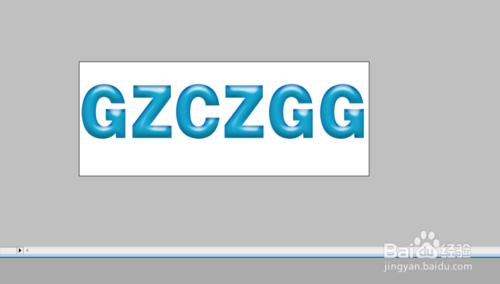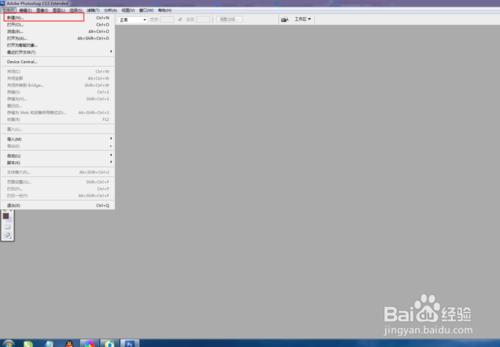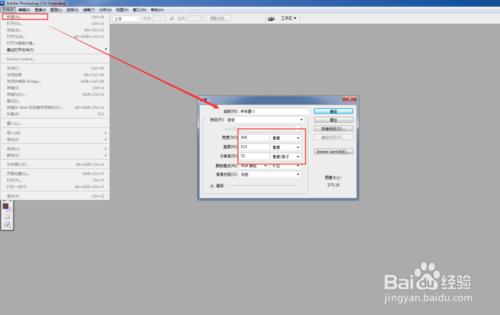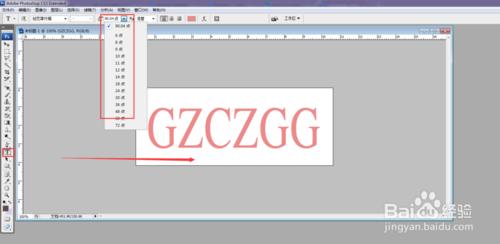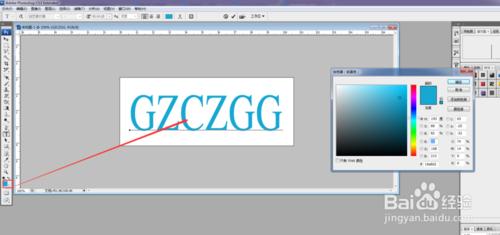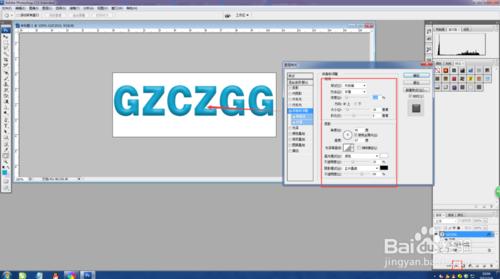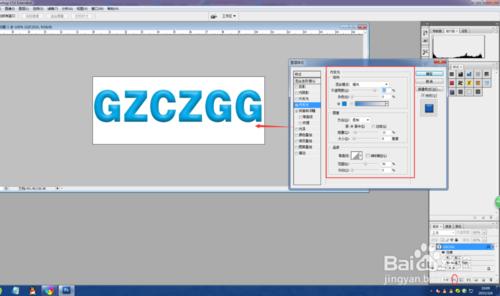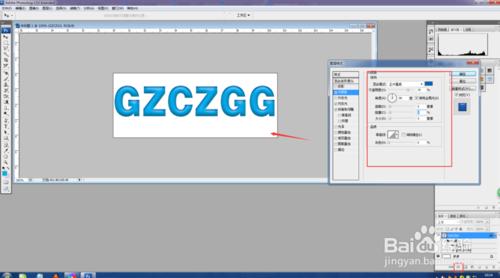如何用ps軟體製作水晶浮雕文字呢,我相信還有一部分人不知道吧。對於那些從事平面設計的人都知道,ps軟體可以製作各種各樣的文字,只要我們想得到,就沒有做不到的地方,下面我就來告訴大家如何用ps軟體製作水晶浮雕文字以及一些基本的操作與大家分享一下。希望可以幫助到您。
工具/原料
電腦
photoshop cs3軟體
方法/步驟
首先開啟我們已下載好的photoshop軟體,點選開啟,點選標題欄左上方的檔案點選開啟,新建一個檔案,或者快捷鍵【ctrl+n】新建一個。(如下圖)
在彈出的視窗中設定新建檔案文件的大小,尺寸,解析度。以及相關的一些引數。然後單擊確認。(如下圖)
然後點選工具箱中的文字工具,設定文字大小,在畫布中輸入相應的文字。按快捷鍵【ctrl+t】把文字拉伸到一定的位置。(如下圖)
為了更好觀察,我們給文字新增一種比較亮麗的顏色,點選工具箱中的前景色進行設定 顏色。然後單擊確認。(如下圖)
點選photoshop軟體右下角的fx按鈕,彈出一個視窗,點選斜面和浮雕,然後彈出一個介面,設定相應的引數,然後單擊確認。(如下圖)
現在看不怎麼好看,然後我們還需要進行操作,點選右下角fx按鈕,彈出的視窗中點選內發光,然後彈出一個介面,設定相應的引數。單擊確認。(如下圖)
然後進行一下不操作,點選右下角fx按鈕,彈出的視窗中點選內陰影,然後彈出一個介面,設定相應的引數。單擊確認。(如下圖)
注意事項
本篇經驗是小編自己的原創經驗,如果對您有幫助,可以右上角直接關注我,或者點選左下角的投票或者收藏
如果您對這篇經驗有更好的建議可以及時的告訴我,或者在左下角進行精彩的點評,小編都會在第一時間與您取得聯絡。
長期以來,各位對我的關注及幫助,我由衷的感謝。謝謝大家對我的支援。